Як створити публікацію в інстаграм з комп'ютера. Як постити в Інстаграм з комп'ютера - робота з програмою Gramblr
- Як працювати в Gramblr
- установка Gramblr
- Можливі помилки при запуску
- Як постити в Інстаграм з комп'ютера через Gramblr
- обрізка
- фільтри
- Опис і відправка
- Установка часу постинга
- вкладка Schedule
- Які ще є програми-посередники для роботи в Інстаграм з комп'ютера
- Як постити в Інстаграм з комп'ютера?
- Як опублікувати матеріали в Інстаграм з комп'ютера: сервіси для планування і автопостінга
- Як додати пост в Інстаграм з комп'ютера через офіційне мобільний додаток?
- висновок
Інстаграм спочатку був створений як мобільний додаток, а вже потім було зроблено доповнення у вигляді веб-сайту. І тому функціональність інстаграм-аккаунта з веб-браузера з комп'ютера обмежена. Завантажити фотографію з комп'ютера не можна, але є обхідні маневри. Наприклад, можна поставити на комп'ютер програму, яка прикидається мобільним додатком і постить фото в Інстаграм. І надати їй дані свого облікового запису для роботи.
Якщо ви зайдете на сайт instagram.com, ввійдете в свій аккаунт, то виявите, що можна переглядати стрічку, коментувати і відзначати сподобалися фотографії. Але завантажити фотографію не можна. Спочатку це дивує, адже ти ж залягання. Але правила гри Інстаграм дійсно такі. Все робиться в реальному часі з мобільних пристроїв . А то хто-небудь почне ретро-альбоми спогадів адже створювати, сидячи з чашкою чаю у настільного комп'ютера! А Інстаграм замислювався не для цього. Ось дозволені і заборонені дії в веб-браузері в Інстаграм
Як працювати в Gramblr
Gramblr - одна з програм-посередників для роботи в Інстаграм з комп'ютера. З її допомогою можна постити в Інстаграм з комп'ютера. Це невелика програма, яка не потребує ресурсів. У неї зручний інтерфейс, і вона дозволяє навіть відкладати час постинга - тобто можна задати розклад публікацій фотографій в Інстаграм.
установка Gramblr
Завантажити Gramblr безкоштовно на комп'ютер можна. Російською мовою її не існує, інтерфейс англомовний.
Gramblr можна поставити на комп'ютер, що працює на Windows або Mac OS. Досить завантажити, розпакувати і запустити Gramblr
Можливі помилки при запуску
Gramblr працює з вашим браузером, так що якщо в ньому стоять якісь розширення для зміни IP, може виникнути помилка.
Наприклад, у мене стояло в Google Chome розширення Browsec (воно дає можливість). Довелося отлючіть розширення, інакше виникала помилка:
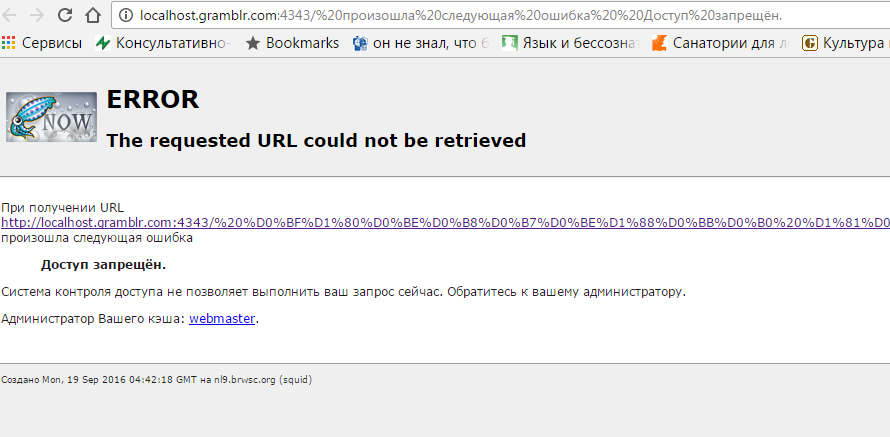
Після запуску програми ви повинні зареєструватися в Gramblr. Власне для Gramblr електронну пошту і пароль (поля 1, 2 і 3) виберіть будь-які. А в поля 4 і 5 потрібно ввести облікові дані вашого облікового запису Інстаграм. Маючи їх, Gramblr зможе завантажувати за вас в фотографії в Instagram.
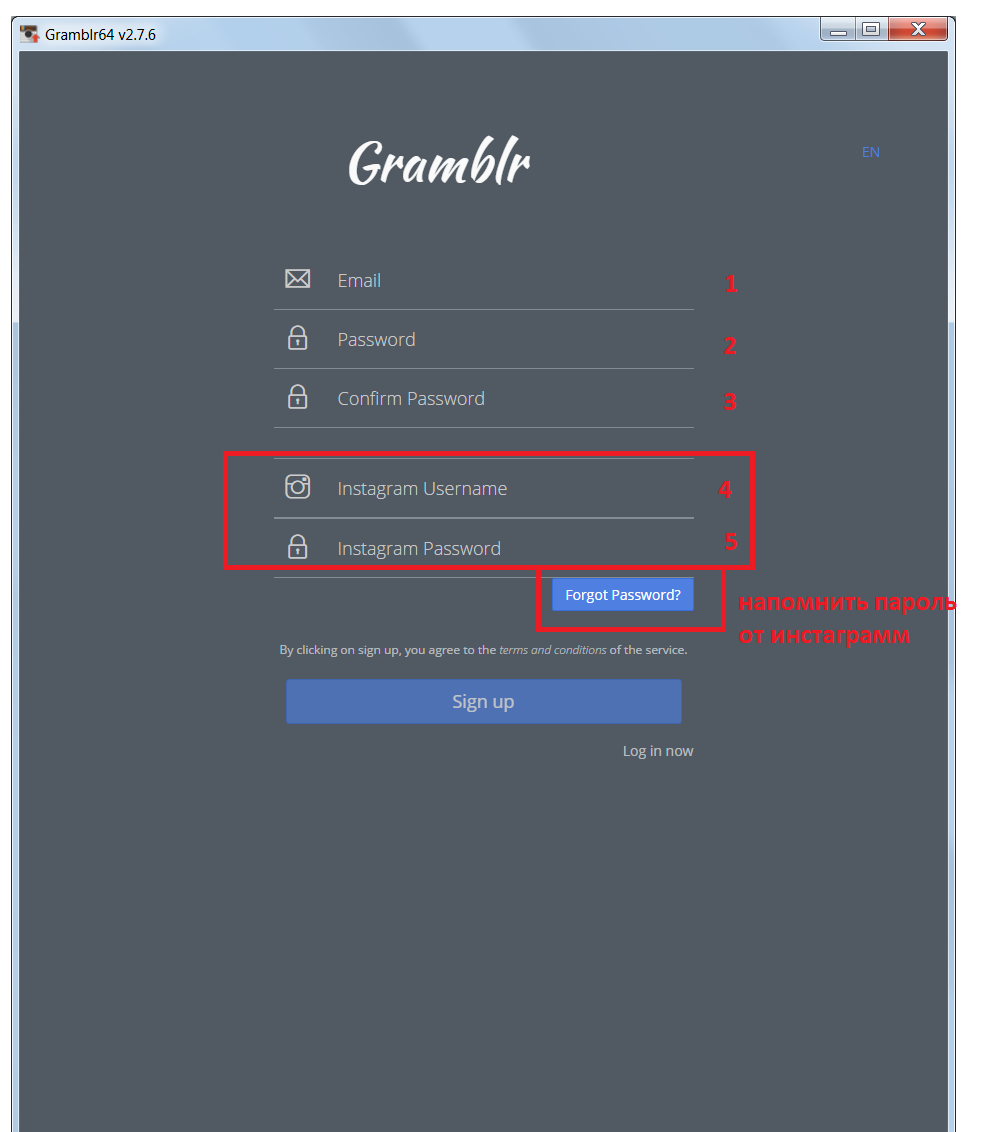
Як постити в Інстаграм з комп'ютера через Gramblr
Наступний крок дає можливість додати фото. Просто перетягніть його з провідника.
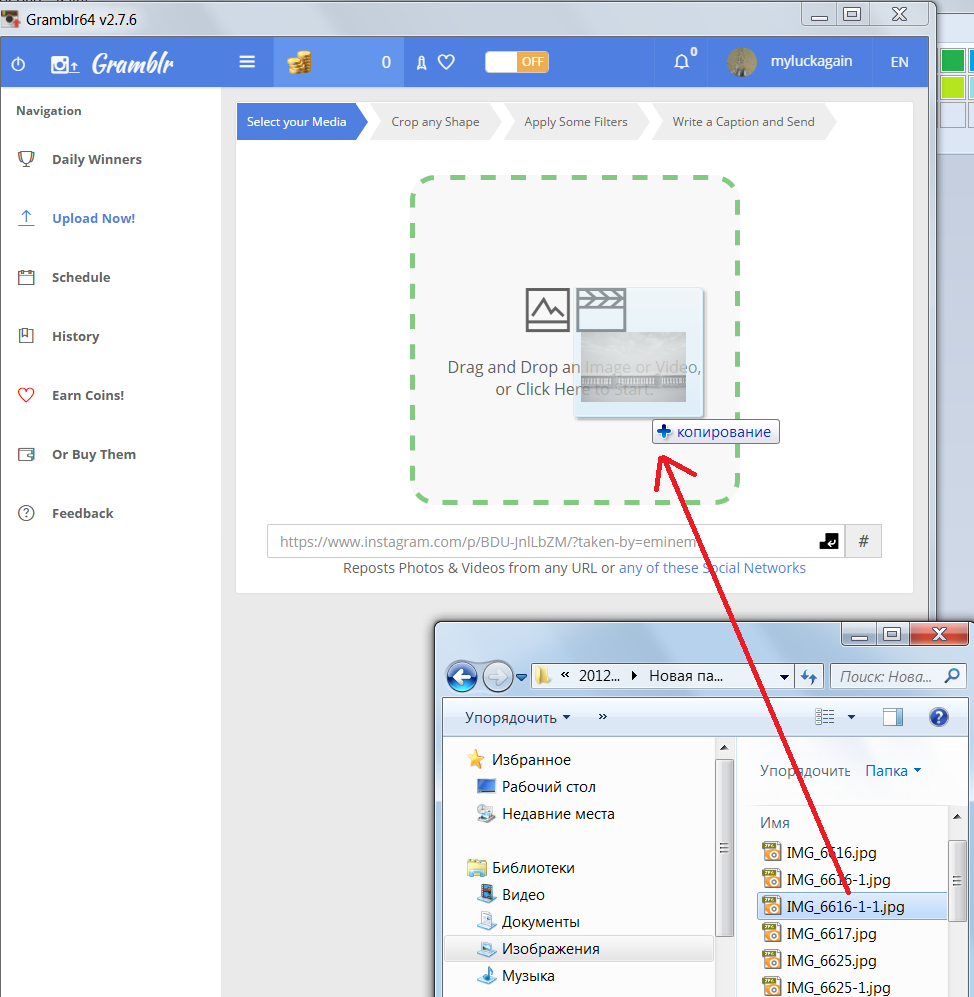
обрізка
На наступному кроці фото можна обрізати. Три кнопки внизу задають співвідношення ширини і висоти обрізають рамки.
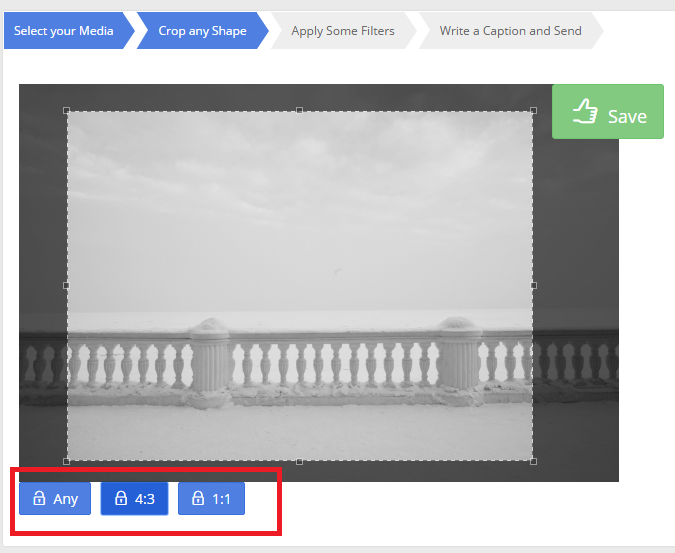
фільтри
На наступному кроці «Apply some filters» можна задати фільтри або рух (Motion). «Motion» - це можливість зробити з фото відео: фотографія буде наближатися.
Опис і відправка
На кроці «Write a Caption and send» можна додати опис і хештеги (). Тут же можна вибрати можливість відправити фото не прямо зараз, а пізніше.
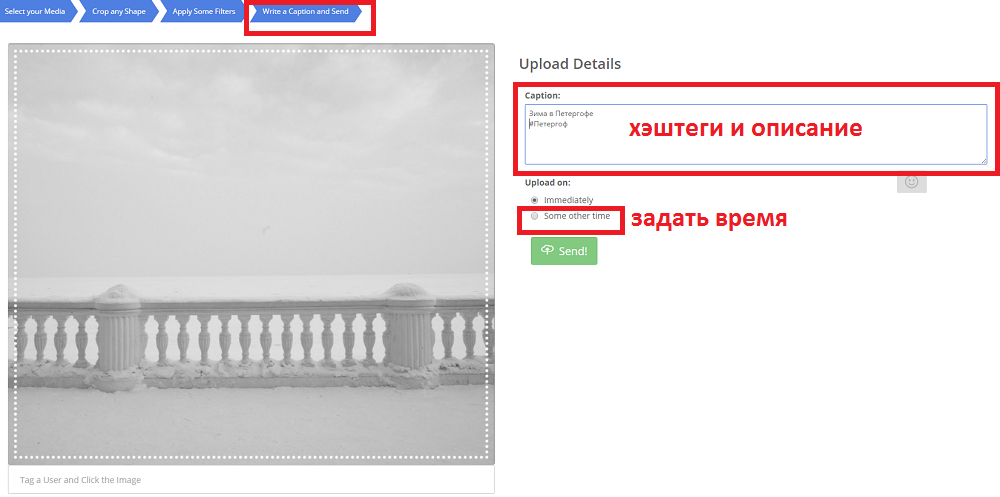
Установка часу постинга
Якщо вибрати «some other time», то можна задати час постинга.
вкладка Schedule
На вкладці Schedule (розклад) для кожної із завантажених картиною відображається передбачуваний час додавання в інстаграм. На цій вкладці англійський текст про умови постінгу:
Щоб постинг в заданий здійснився, ваш комп'ютер повинен бути включений. Якщо комп'ютер буде перебувати в сплячому режимі, то він прокинеться, щоб зробити пост. Якщо комп'ютер буде перебувати в режимі глибокого сну або буде вимкнений, то постинг не буде зроблено. Якщо ваш комп'ютер не зможе зв'язатися з нашими серверами протягом 30 хвилин, то постинг взагалі ніколи не буде зроблений. Постинги відбуваються з точністю плюс-мінус десять хвилин від заданого часу.
Короткий відеокерівництво-огляд
Які ще є програми-посередники для роботи в Інстаграм з комп'ютера
Можна поставити на ПК емулятор операційної системи Android або IOC, а на них вже мобільний додаток Інстаграм. Але це довго, складно, жере багато ресурсів ПК і часто видає помилки. Воно того не варте.
Є ще аналоги Gramble, які створені спеціально під Mac або Windows. Але досить часто вони вимагають гроші за свої послуги.
Раніше програми для комп'ютера були «куркою», а їх аналоги для мобільних пристроїв - «яйцем». Іншими словами, мобільні пристрої сприймалися доповненням до великих і всемогутнім комп'ютерів, але не більше того.
Інстаграм, мабуть, перший сервіс, який вирішив піти від зворотного - там зробили мобільний додаток для обробки фотографій, їх розміщення в своєму акаунті та перегляду фотографій інших людей. А на комп'ютері можна тільки переглядати фотографії (та й то ця можливість з'явилася не відразу) і ставити лайки. Запостити фотографію в Інстаграм з комп'ютера не можна, що особисто для мене робить цей процес не зовсім зручним, так як свої фотографії, навіть зроблені на смартфон, я вважаю за краще обробляти сам, вбудовані в Інстаграм фільтри мене не вражають.
Тому можна сказати було логічним поява простий, якщо не сказати примітивною, але єдиною на сьогодні програми, що дозволяє постити фотографії в Інстаграм прямо з комп'ютера, без допомоги мобільних пристроїв.
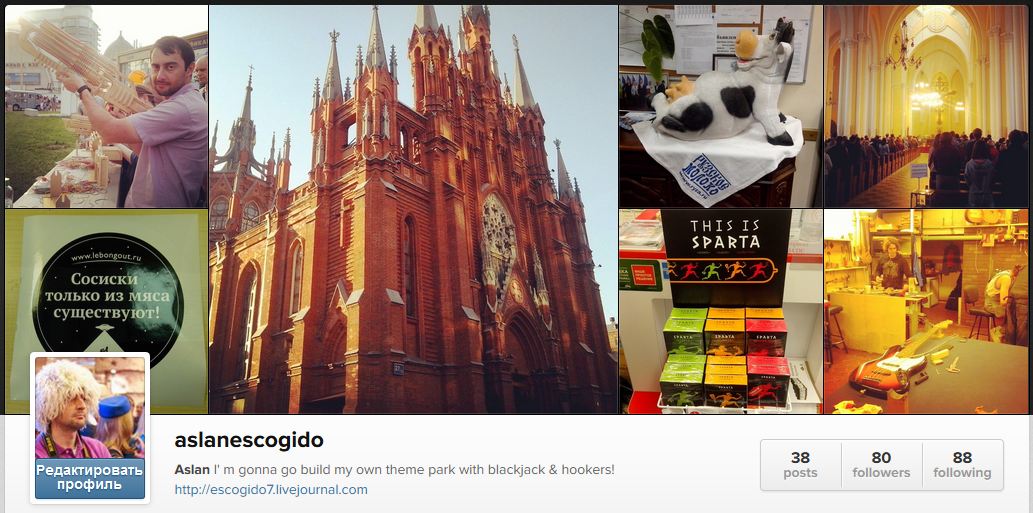
І ось яка виходить технологія: я знімаю на смартфон, переправляю фотографію в комп'ютер, обробляю її в Фотошопі, потім знову переправляю кадр в смартфон, звідки вже відправляю його в Інстаграм. Погодьтеся, не дуже зручно, якщо не сказати гірше. І буквально до вчорашнього дня не знаходилося додатки (власного від Інстаграма або стороннього), яке б дозволяло постити фотографії в Інстаграм з комп'ютера. Ще не з'явився - перше і поки єдине десктопних програм для комп'ютера, що дозволяє робити цю просту операцію.
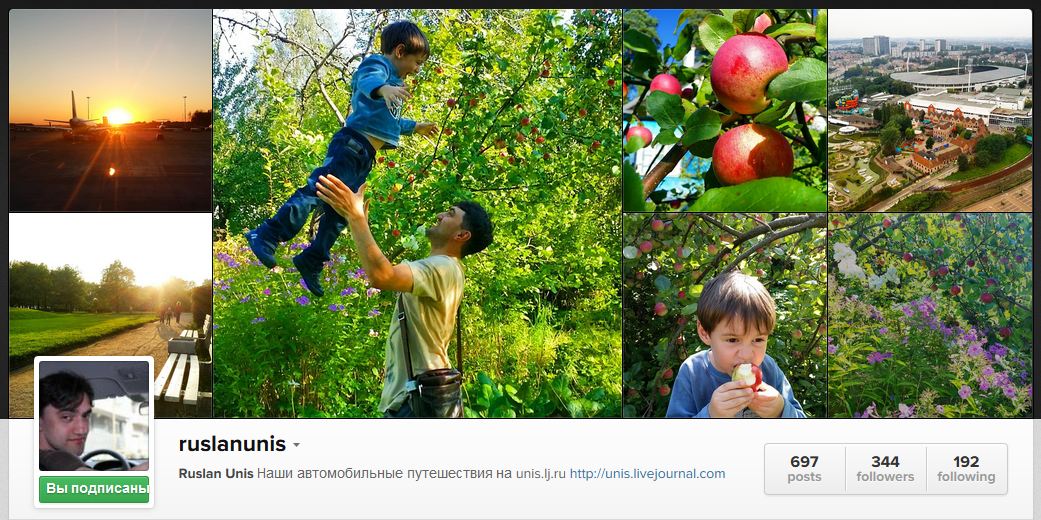
Перш ніж докладніше розповісти про Grambl, хотілося б пару слів сказати про сервіс для накрутки лайків і фоловерів в інстаграм - http://soclike.ru. Це відмінний інструмент для тих, хто хоче максимально швидко розкрутити свій аккаунт в Instagram. За допомогою даного сайту можна в лічені години накрутити живих російськомовних людей на свій аккаунт або залучити сотні і навіть тисячі лайків на фото. Загалом рекомендую.
Так як конкуренції у Grambl немає, то програма має примітивний інтерфейс і таку ж примітивну функціональність. Власне, єдине, що воно вміє, це постити в свій аккаунт в Інстаграме вже підготовлені фотографії і додавати до них коментар з описом або тегами. Ніяких вбудованих фільтрів для обробки фотографій, як в мобільному додатку Інстаграма або сторонніх додатків, створених для цих цілей. Ніякого перегляду стрічки, ніяких лайків - взагалі нічого, крім можливості запостити фотографію.
Втім, це ж саме для тих, хто звик обробляти фотографії самостійно, не вдаючись до вбудованим фільтрам, тому рішення цілком виправдане. А дивитися стрічку і лайкать чужі фотографії можна і через браузер.
Робота програми в скріншотах і коментарях:
1. Перше використання відразу після установки програми. Програма пропонує залогінитися в Інстаграме
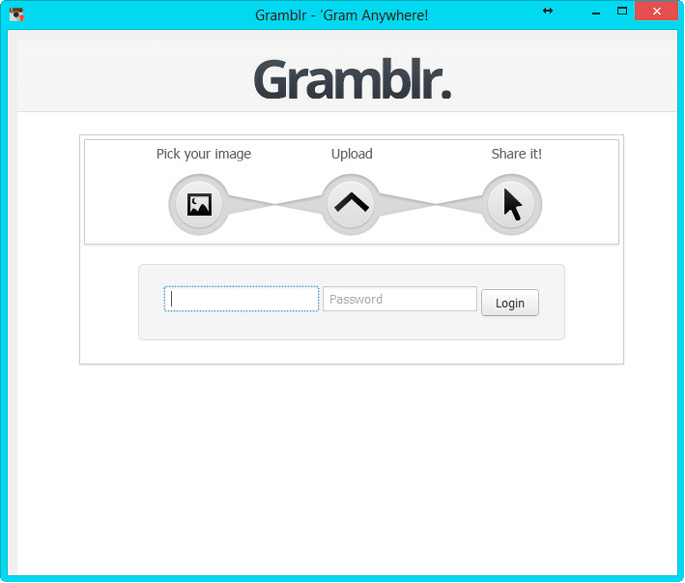
2. Після того, як ви залягання, з'являється можливість завантаження фотографій і попередження, що фотографії можуть бути тільки в форматах.jpg ілі.jpeg, мати строго певний розмір 650х650 пікселів і важити не більше 500 Кб. Суворо, але якщо ви попередньо обробляєте фотографії в будь-якій програмі, ця умова не складно дотриматися. Головне, не забувати про нього, а то нічого не вийде
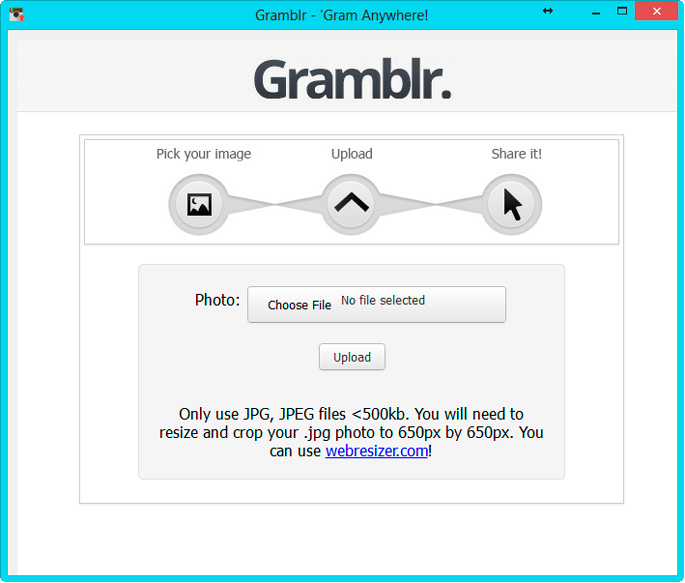
3. Після того, як фотографія завантажилася в буфер, графа Caption дозволяє ввести опис фотографії та / або теги:
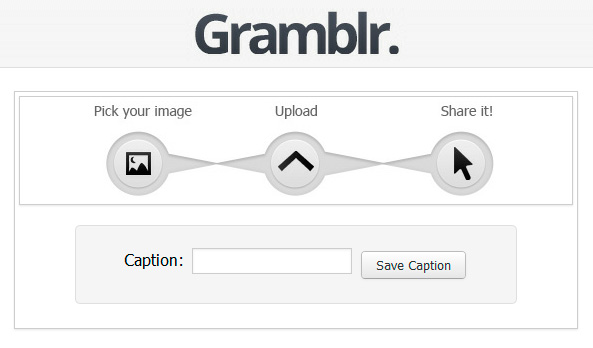
4. Вікно, яке з'являється після завантаження фотографії та опис в Інстаграм - можливість запостити посилання на сторінку цієї фотографії в Твіттер, Фейсбук, в блог або вставити на будь-який сайт у вигляді НТML-коду. А також перейти до завантаження ще однієї фотографії.
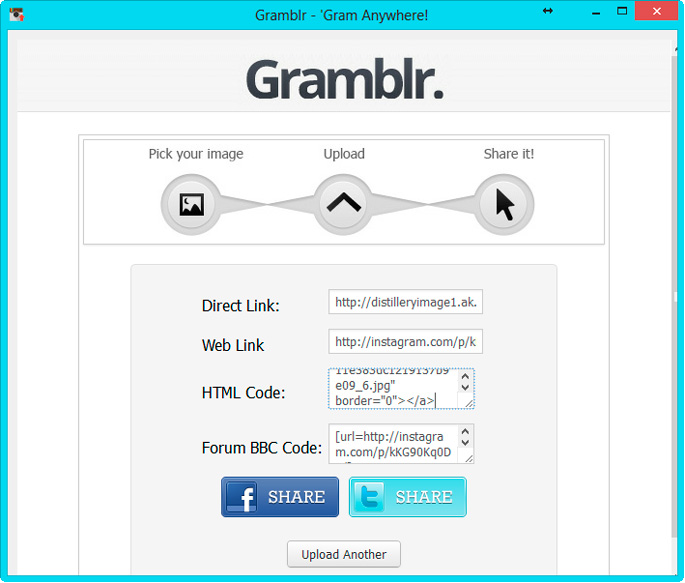
Правда можливі деякі глюки у вигляді зависання, але це легко виправити перезапуском програми - закрити і знову відкрити. Випробувано на собі, все працює, можна навіть постити в два різних аккаунта, природно залягання по-новому кожен раз.
От і все. Приємного використання!
Офіційного рішення проблеми, як додати матеріали в Інстаграм з комп'ютера, до 2017 року не існувало. Для постинга з ПК необхідно було користуватися сторонніми сервісами і програмами. За сім років існування Інстаграм їх було створено багато, від абсолютно примітивних утиліт до складних сервісів з великою кількістю функцій.
Як постити в Інстаграм з комп'ютера?
Для розміщення постів в додатку Інстаграм безпосередньо з комп'ютера, виберіть програму, за допомогою якої ви будете це робити. Деякі утиліти (найвідоміший приклад - Gramblr, програма, яка не вимагає установки) відрізняються обмеженим функціоналом. За допомогою Gramblr ви зможете довантажити і відредагувати фотографії: обрізати за розміром і накласти стандартні Інстаграмние фільтри, додати підпис, хештеги і запостити в мережу.
Інші сервіси мають велику кількість функцій для обробки фото і відео, постинга, збору статистики профілю в ІГ.
Спрощені програми зазвичай безкоштовні, за користування розширеними сервісами необхідно платити.
Як опублікувати матеріали в Інстаграм з комп'ютера: сервіси для планування і автопостінга
Багатофункціональні сервіси для роботи з Інстаграм дозволяють:
- обробляти матеріали по типу Інстаграма (редагування фото і відео з використанням фільтрів, обрізання файлу за розміром, накладення тексту, додавання коментарів);
- отримувати статистику профілю (кількість лайків, репоста, коментарів);
- працювати з декількох акаунтів одночасно;
- писати коментарі до чужих постів;
- постити матеріали з комп'ютера відразу і в інші соціальні мережі;
- публікувати фотографії з відстрочкою за часом ( «відкладений старт» - ви створюєте кілька постів заздалегідь, і для кожного призначаєте свого часу публікації.) Ця функція зручна для тих, хто використовує Інстаграм в робочих цілях);
- займатися медиапланированием з використанням календаря і планера.
Найвідомішими багатофункціональними сервісами є Onlypult.ru (Onlypult.com), Smmplanner.com, Smmbox.com.
Доступ до кожного з цих сервісів платний, але є безкоштовні функциии:
- У Onlypult є тижневий безкоштовний тестовий період;
- Smmplanner дозволяє безкоштовно постити 50 фото або відео на місяць;
- У Smmbox.com передбачено два тижні безкоштовного тестового періоду.
Функція відкладеного постінгу є і в деяких простих програмах для роботи з Instagram, в тому числі в останніх версіях Gramblr. На етапі підготовки до публікації встановіть чекбокс для параметра «Upload on» в положення «Some other time» та задайте час.
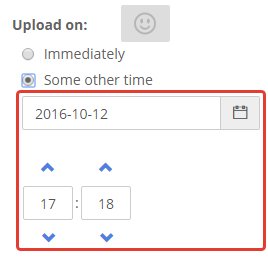
Час до публікації буде відображатися у верхній панелі меню програми. Запис буде розміщена з похибкою 10 хвилин. У розділі Schedule видно всі заплановані до публікації матеріали. У цьому ж розділі їх можна відредагувати до того, як вони будуть опубліковані. Коли чергова запис буде завантажена, програма напише вам «Upload complete».
Як додати пост в Інстаграм з комп'ютера через офіційне мобільний додаток?
З травня 2017 року розробники додали можливість публікувати фотографії в ІГ, користуючись режимом емуляції мобільних пристроїв в браузері, а для Windows 10 було розроблено спеціальний додаток для роботи з Інстаграм з планшета під Windows.
Для того щоб розмістити матеріали в ІГ через браузер в офіційному додатку, необхідно:
Інший спосіб роботи з офіційним додатком через комп'ютер - використання емулятора Android. Приклади таких емуляторів - Nox App Player і Bluestacks.
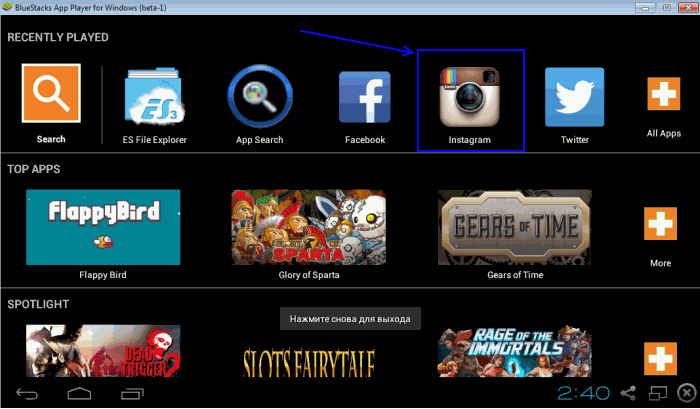
Емулятори викачуються безкоштовно з офіційного сайту. Встановіть програму, і запустіть через неї Instagram. Вам буде доступний весь функціонал офіційного мобільного застосування. Якщо ви знаєте, як викласти фото з телефону під ОС Android (для цього в нижній частині вікна Instagram є піктограма «Плюс»), ви зможете зробити це і через емулятор на ПК.
Як видалити пост в Інстаграме з комп'ютера?
Раз ви можете викладати фото безпосередньо з ПК, виникає питання, чи можна ці фото видалити, не користуючись смартфоном? Розробники не передбачили можливості видаляти пости з Інстаграм через браузер ПК. Однак якщо ви скористаєтеся емулятором Андроїда і запустіть в ньому офіційний додаток, видалення запису буде можливо.
Щоб видалити запис в офіційному додатку, потрібно вибрати запис, натиснути на кнопку меню над зображенням і вибрати «Видалити».
висновок
Отже, незважаючи на те, що розробники обмежили можливості користувачів при роботі через браузер, у вас є багато можливостей розміщувати записи в своєму профілі в Instagram через ПК. Виконуйте просту обробку і постинг з Gramblr, публікуйте фото і відео через режим емуляції мобільного телефона в браузері, пишіть коментарі, плануйте публікацію матеріалів і збирайте статистику з використанням багатофункціональних сервісів, видаляйте записи і користуйтеся усіма можливостями офіційного програми з використанням емуляторів Андроїд.
Як постити в Інстаграм з комп'ютера?Як додати пост в Інстаграм з комп'ютера через офіційне мобільний додаток?
Як видалити пост в Інстаграме з комп'ютера?
Раз ви можете викладати фото безпосередньо з ПК, виникає питання, чи можна ці фото видалити, не користуючись смартфоном?
